
PHPRunner(PHP代码生成器)
v10.6 Build 38175 官方版- 介绍说明
- 下载地址
- 精品推荐
- 相关软件
- 网友评论
PHPRunner提供网页设计功能,可以调用数据库的数据创建各种页面,方便用户在创建的页面上查询数据库资源,编辑数据库内容,分析数据库,也可以通过生成的PHP页面维护自己的数据库,向数据中添加新的内容,这款软件提供丰富的模板帮助用户快速生成新页面,您可以按照软件的引导内容创建新项目,连接到自己的数据库就可以开始创建新页面,内置数据源表、图表、报告、页面设计器、SQL查询等功能,支持mysql/MariaDB、Orade、Microsoft
sql server、PostgreSQL、SQLite等数据库,需要就下载吧!
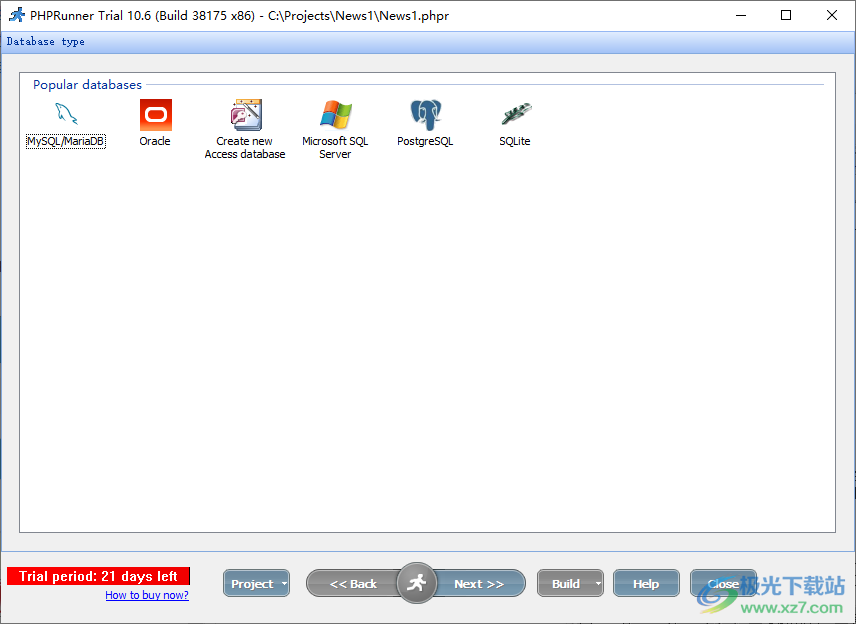
软件功能
PHPRunner创建一组PHP页面来访问和修改任何MySQL、oracle、MS SQL Server、PostgreSQL或MS access数据库。使用生成的PHP页面,用户可以搜索、编辑、删除和向数据库中添加数据。
模板
PHPRunner提供了大量的应用程序模板-现成的主题网站,具有完整的图形界面和数据库结构。所有模板都易于使用,并且完全可定制。该模板可以用作独立网站,也可以与其他PHPRunner web应用程序集成。
PHPRunner提供的一些模板包括汽车、分类广告、知识库、房地产、工作列表和新闻。

支持的数据库范围广泛
PHPRunner支持四种数据库类型,包括MySQL、SQL Server、MS Access和PostgreSQL。即使您没有数据库,软件也会帮助您创建一个数据库。
PHPRunner允许您连接到本地数据库或位于远程服务器上的数据库。如果您有一个不允许直接连接的远程MySQL数据库,您可以使用“PHP代理”方法连接到它。
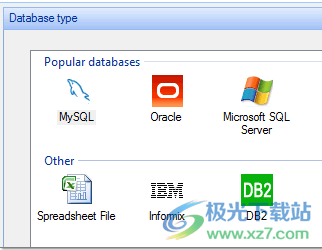
多个数据库连接
PHPRunner允许您在单个PHPRunnel项目中添加多个数据源并混合多种数据库类型。您可以在MySQL中拥有主表,在MS Access中拥有详细表。这同样适用于查阅表格。
多数据库连接功能是PHPRunner企业版的一部分。
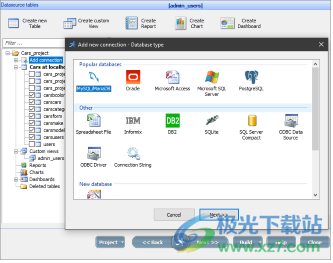
页面设计器
所见即所得页面设计器允许您通过使用拖放和配置页面、单元格和元素的属性来自定义应用程序的外观。PHPRunner为您提供每个页面的建议布局。但是,布局和页面上的所有元素都可以轻松修改。
页面设计器允许您拖放、复制和粘贴页面周围的对象。对于页面上的所有字段和标签,您可以更改字体、大小、颜色、样式、缩进和对齐方式。
页面设计器还允许您将自定义CSS应用于元素。

报告和图表
PHPRunner允许您构建复杂、高度可定制的交互式图表和报告,以补充您的网站。您可以从多种图表和报告类型中选择。
作为PHPRunner Enterprise Edition的一部分,您还可以获得Web图表和报告生成器,它允许您在线构建图表和报告。就像在软件中一样,Web图表和报表生成器提供了大量图表和报表,只需几分钟即可配置。
您可以重用在程序中建立的相同安全设置,以决定要向用户公开哪些数据源,以及这些用户将拥有哪些权限。

仪表板
使用PHPRunner,您可以创建各种类型的易于阅读和功能强大的仪表板。它们允许您在同一页面上显示多个相关或不相关的对象,如网格、单个记录视图、主视图和详细信息、搜索页面、地图,甚至代码片段。
您可以更改仪表板布局并自定义其外观。
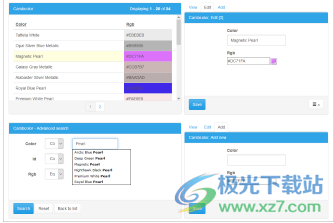
应用程序预览
构建web应用程序后,PHPRunner为您提供了多个预览选项。
在本地浏览器中预览应用程序,然后使用内置FTP客户端将文件上载到演示帐户或远程web服务器。
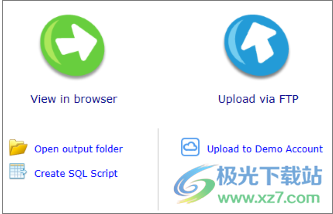
SQL编辑器
PHPRunner自动创建一个SQL查询,该查询可以用查询设计器进行可视化修改或编辑为文本。
SQL编辑器还允许您预览SQL语句的结果,使用drag-n-drop创建连接,并指定条件(where、order by、group by等)。
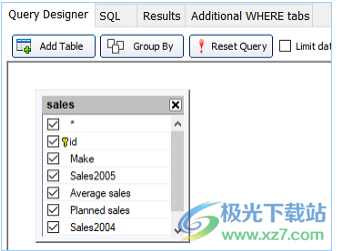
软件特色
-易于使用的向导式界面
-所见即所得可视化编辑器
-搜索模式数,高级搜索
-添加、查看、编辑和删除页面,排序数据
-主明细表关系支持
-数据库图像显示和上传
-对数据库的密码保护访问
-编辑页面上的数据验证(电子邮件、号码、日期、,信用卡号、邮政编码、美国州等)
-将结果导出到excel、Word、XML、CSV、PDF
-高级安全设置(允许用户编辑
仅限自己的数据,管理员用户,访客登录,基于组权限)
-内置FTP和frontpage客户端,将PHP页面上载到Web服务器
-用户自注册页面、密码提醒、更改密码功能
-多语言模板。登录时选择语言的能力。
-使用“高级搜索”页面上的下拉框、日期选择器和复选框。
-允许直接链接到“编辑”、“添加”和“搜索结果”页面
-复制记录功能
-列表页上的“表格”菜单。允许在表格菜单中重新排序表格。
-编辑/添加/搜索页面上的链接下拉框
-将文件上载到Web服务器上的某个文件夹
-数据加密
-Active Directory支持
-Facebook连接集成(通过Facebook登录)
官方教程
创建仪表板
仪表板允许您在同一页面上显示多个相关或不相关的对象,如网格、单记录视图、搜索页面、主表和明细表、地图和自定义代码段。
下面是一个带有网格、单个记录和搜索的仪表板示例:
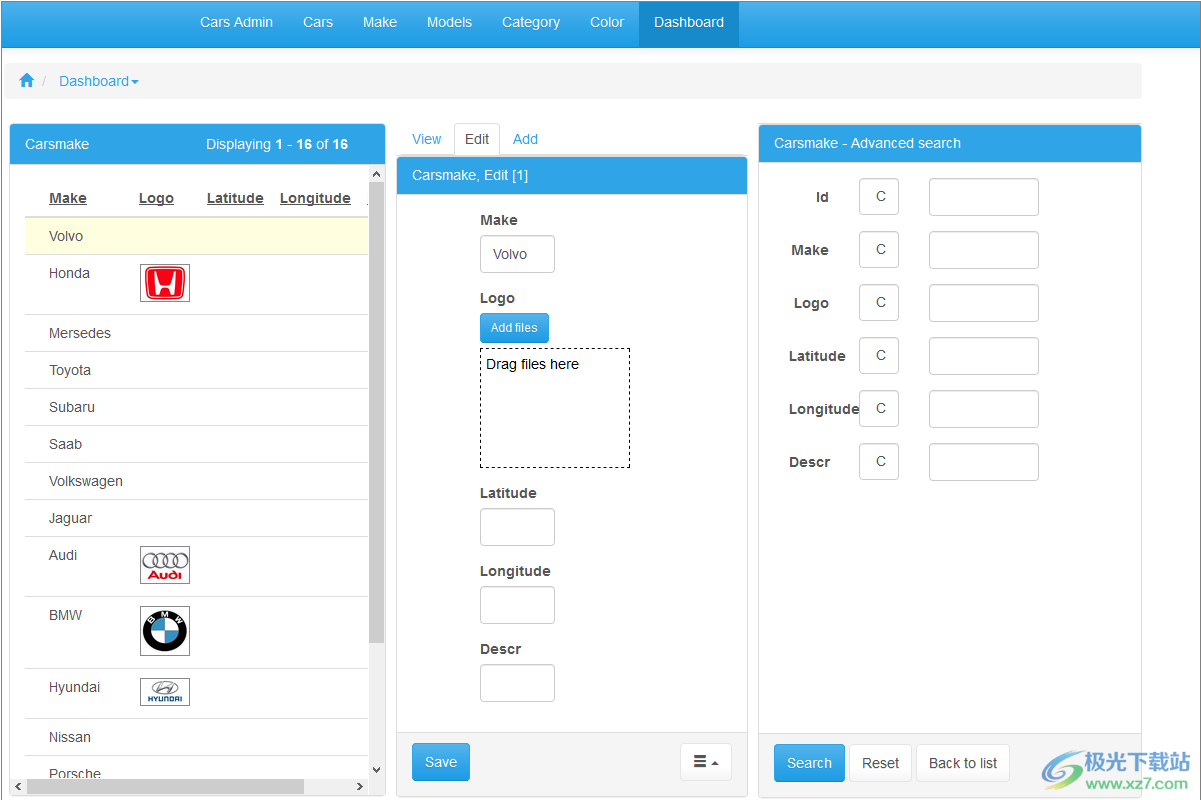
要创建仪表板,请转到“表”页面,单击“创建仪表板”,将其命名,然后单击“确定”。
创建仪表板创建
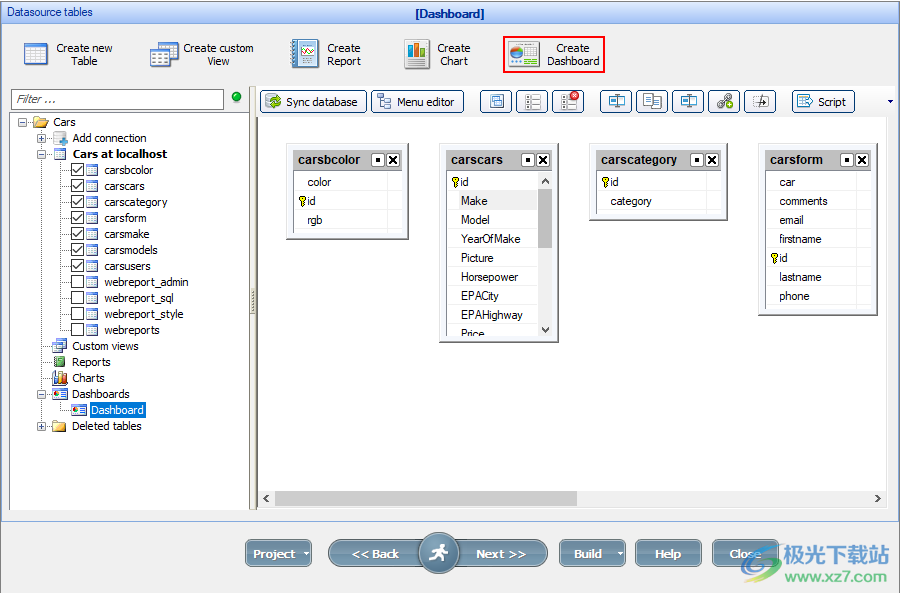
注意:可以创建现有仪表板的副本(右键单击仪表板并选择“复制”)。
要编辑仪表板的布局,请选择仪表板并转到布局页面。或者,您可以在“表格”页面上选择仪表板,然后单击“下一步”。
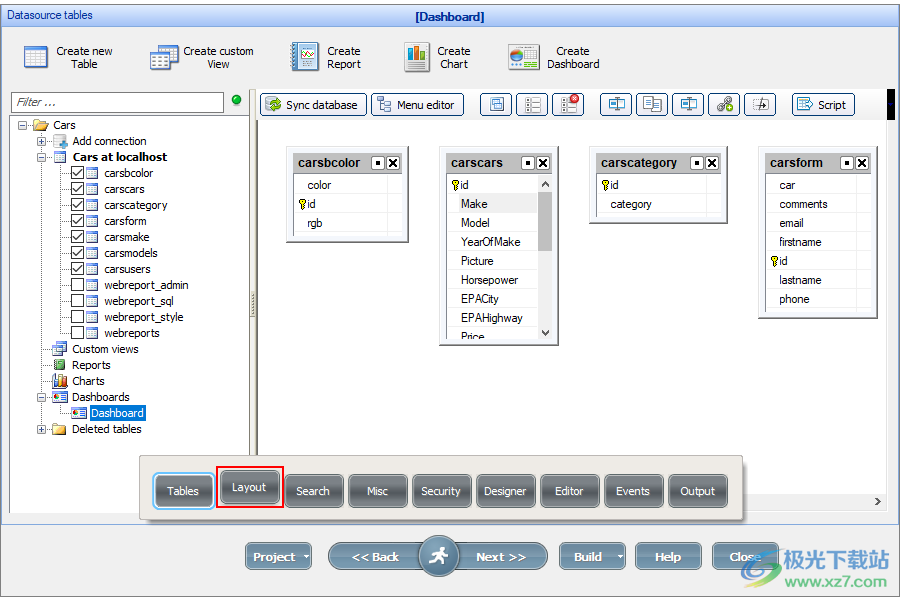
创建仪表板编辑
自定义仪表板的布局
在仪表板布局屏幕上,您可以选择仪表板元素并使用右侧面板上的按钮更改布局。您可以使用“合并”和“拆分”按钮更改可用仪表板元素的数量。
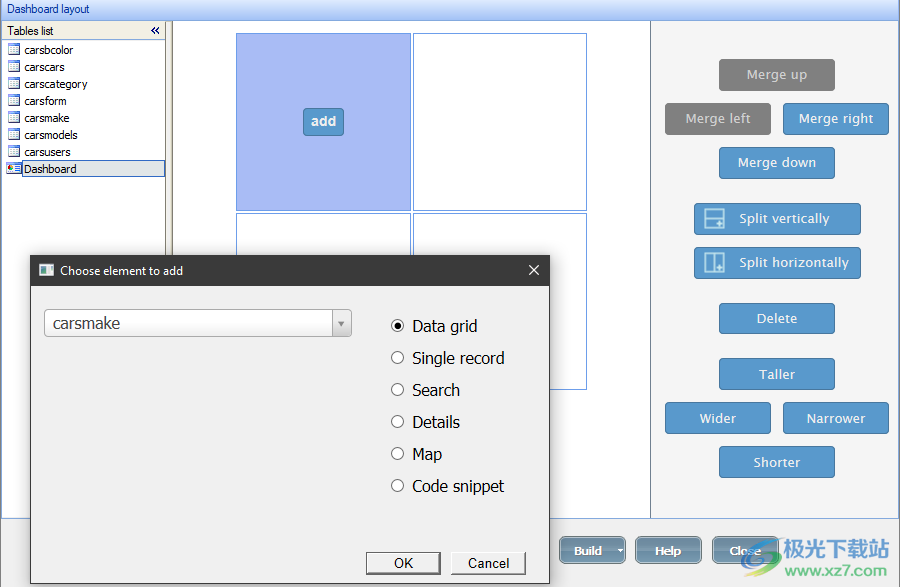
单击“添加”将元素添加到仪表板。您可以在下拉列表中选择数据网格、单个记录、搜索、详细信息、映射或代码段以用于所选表。
创建仪表板布局添加
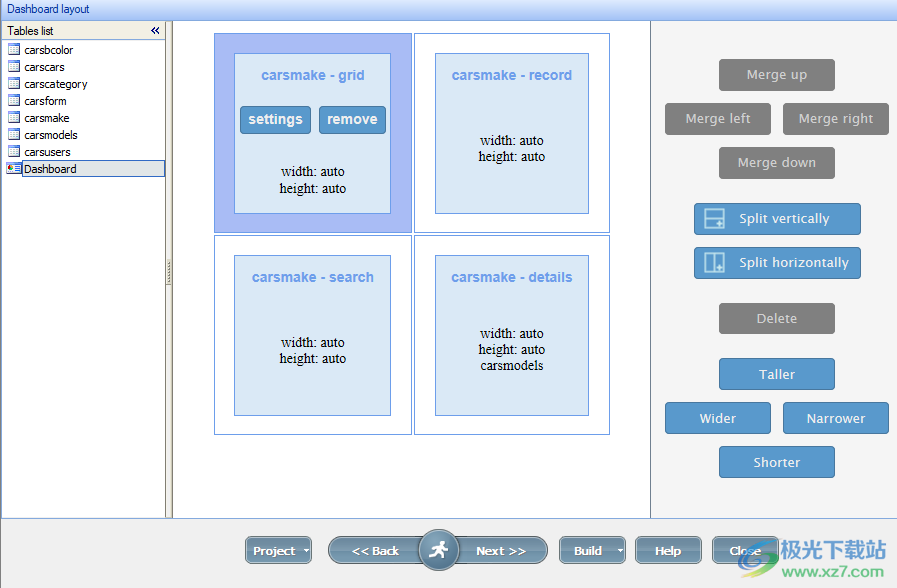
单击添加的仪表板元素上的“设置”以自定义其外观。单击“删除”将其删除。
创建仪表板布局设置
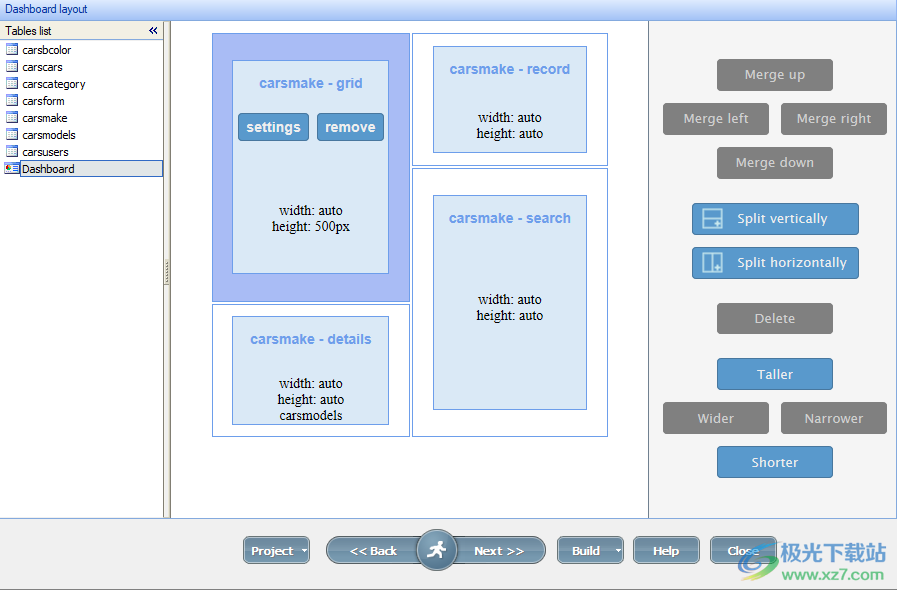
如果仪表板元素的宽度或高度相差很大,则可以使用“高/短”和“宽/窄”按钮更改元素的尺寸。在下面的示例中,carsmake记录元素被缩短了。
创建仪表板_布局_调谐器_更短
以下是它在浏览器中的外观:
创建仪表板布局调试器短程序
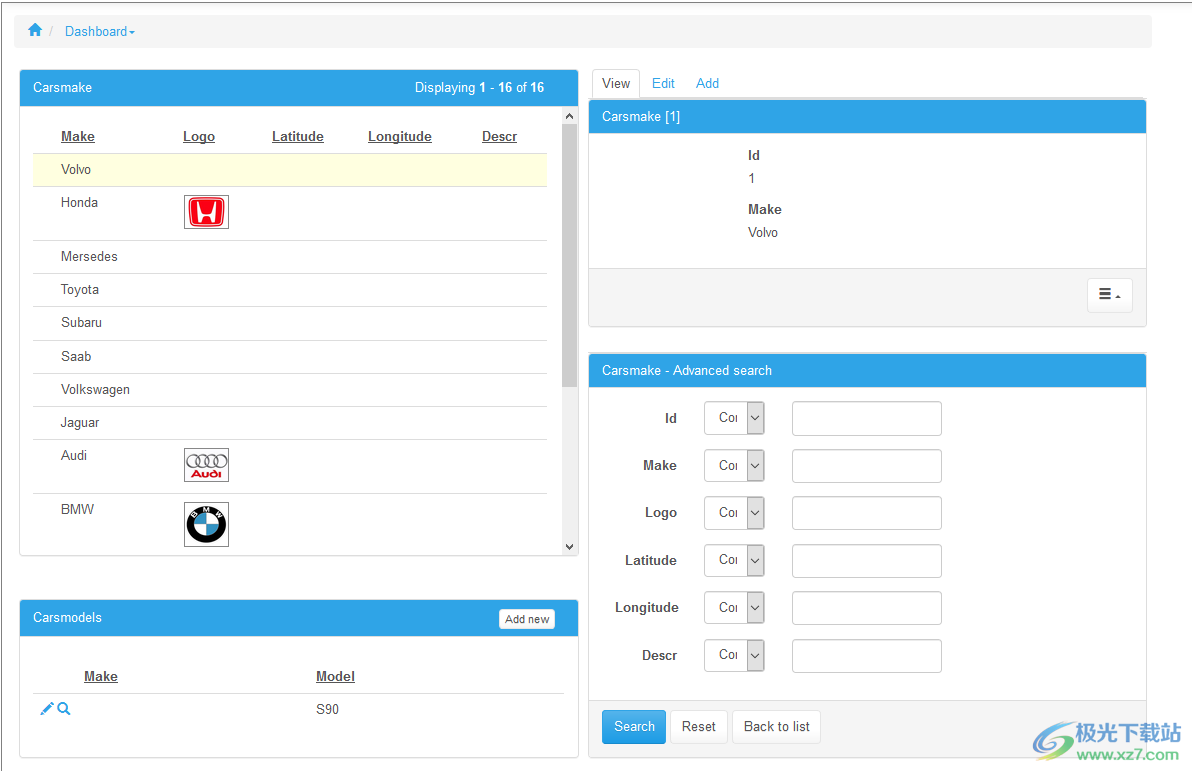
仪表板元素的类型
数据网格
此元素显示选定表的数据网格。
创建仪表板网格设置
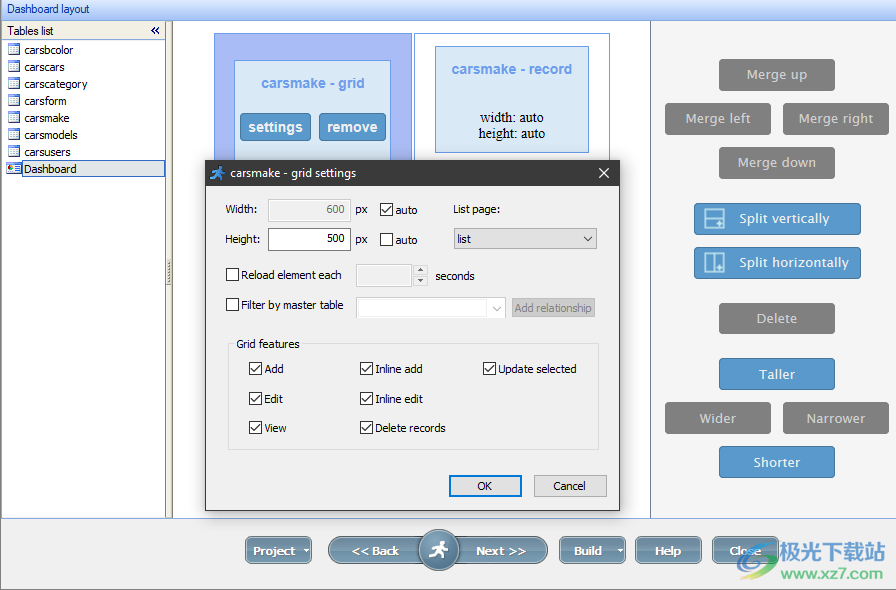
设置
·宽度/高度。这些选项定义数据网格的宽度和高度。选中自动复选框以使网格占据显示其所有元素所需的空间。
·列表页。如果表有多个列表页面,可以选择要在仪表板元素中显示的页面。或者,您可以创建具有默认外观的新页面。有关详细信息,请参阅使用其他页面。
·每X秒重新加载一次元素。您可以将元素设置为每X秒重新加载一次,以便它准确地显示当前记录。
·按主表筛选。此选项使仪表板元素根据其他仪表板元素显示数据。您可以将此选项用于级联主详细信息元素(例如,customers->orders->order details),或者当地图用作详细信息时。有关详细信息,请参阅主详细信息仪表板。
·栅格特征。您可以选择要在数据网格元素中显示的网格要素。有关更多信息,请参阅选择页面屏幕。
下面是一个带有数据网格的仪表板示例:
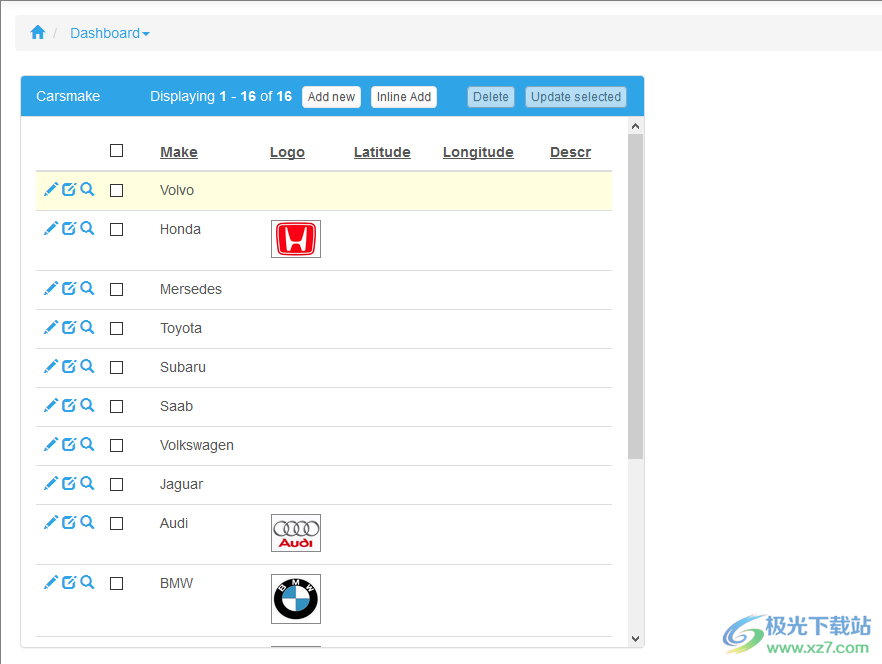
创建仪表板网格
单个记录
此元素显示所选表的单个记录的“查看/添加/编辑”页面。
创建仪表板单个记录设置
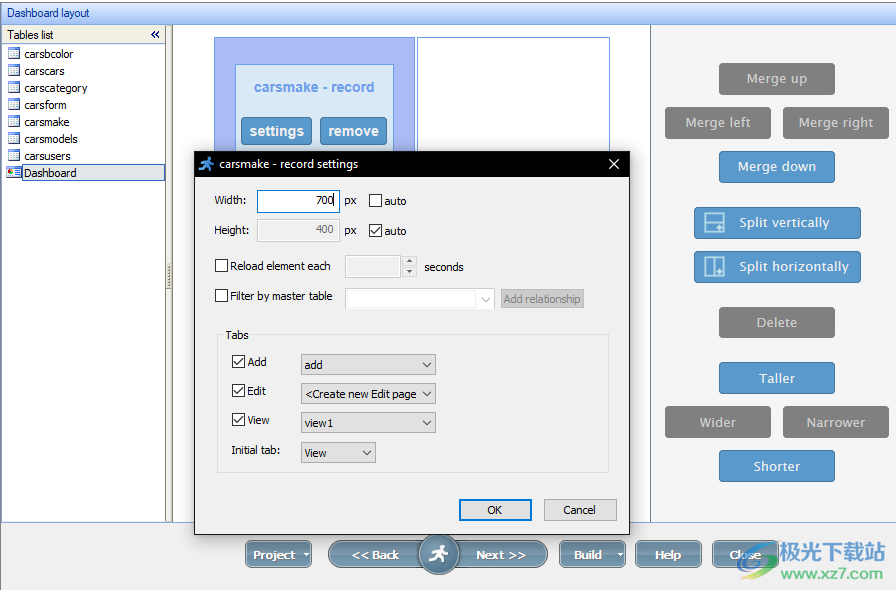
设置
·宽度/高度。这些选项定义单个记录元素的宽度和高度。选中自动复选框可使单个记录占用显示其所有元素所需的空间。
·每X秒重新加载一次元素。您可以将元素设置为每X秒重新加载一次,以便它准确地显示当前记录。
·按主表筛选。此选项使仪表板元素根据其他仪表板元素显示数据。您可以将此选项用于级联主详细信息元素(例如,customers->orders->order details),或者当地图用作详细信息时。有关详细信息,请参阅主详细信息仪表板。
·选项卡。您可以选择要在元素中显示的“查看/添加/编辑”选项卡。如果您有多个“查看”、“添加”或“编辑”页面,则可以使用相应复选框旁边的下拉列表选择要在仪表板元素中显示的页面。或者,您可以创建具有默认外观的新页面。有关详细信息,请参阅使用其他页面。
注意:您还可以选择初始选项卡-加载页面时,该选项卡将处于活动状态。
下面是一个带有单个记录的仪表板示例:
创建仪表板单个记录x
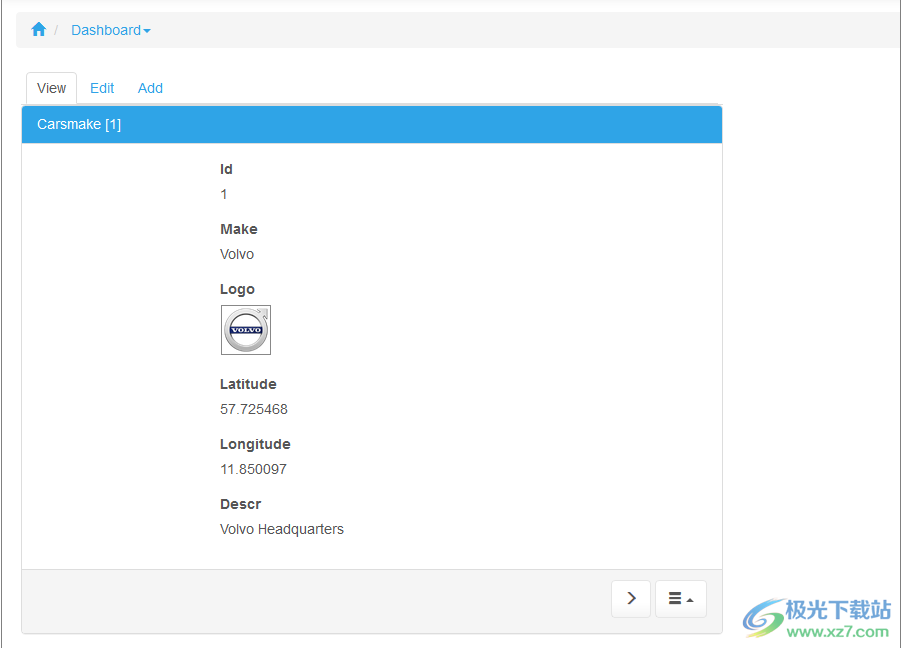
搜索
此元素显示所选表的高级搜索页面。搜索结果显示在数据网格或单个记录元素中,因此您也需要在仪表板页面上显示其中一个。
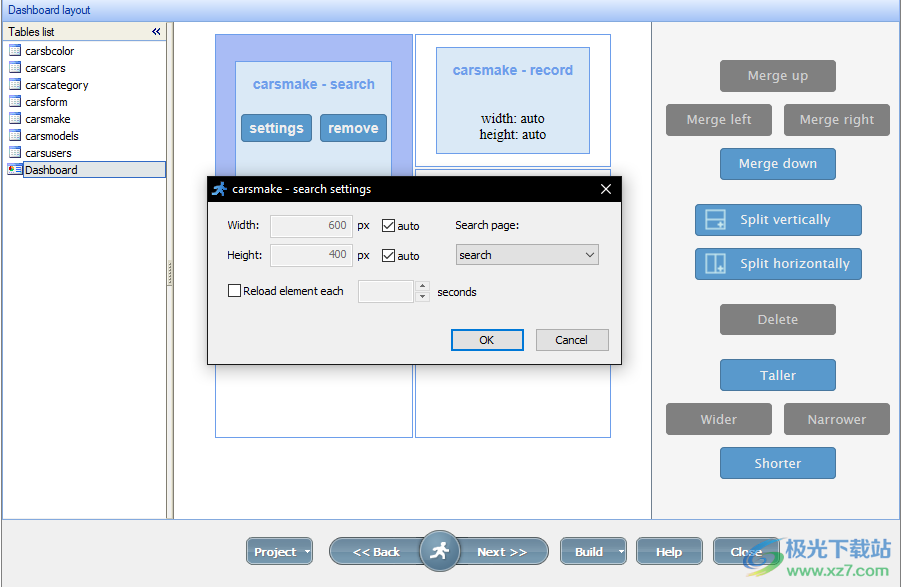
设置
·宽度/高度。这些选项定义搜索元素的宽度和高度。选中自动复选框以使元素占用显示其所有内容所需的空间。
·每X秒重新加载一次元素。您可以将元素设置为每X秒重新加载一次,以便它准确地显示当前记录。
·搜索页面。如果您有多个搜索页面,可以选择要在仪表板元素中显示的页面。或者,您可以创建具有默认外观的新页面。有关详细信息,请参阅使用其他页面。
下面是一个带有搜索和单个记录的仪表板示例:
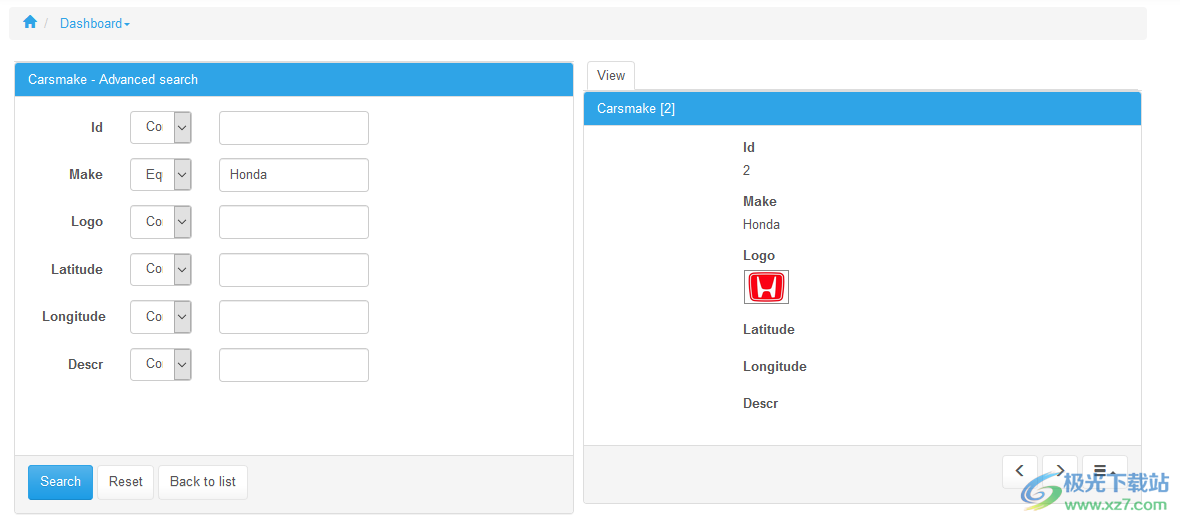
细节
此元素显示所选主表的详细信息表。如果所选表没有详细信息表,PHPRunner会在仪表板元素上显示一条错误消息来警告您。有关主详细信息关系的更多信息,请参见表之间的主详细信息。
details元素的内容取决于Data网格或Single record元素中所选的记录,因此您需要在仪表板页面上也有一个。
创建仪表板_details_settings
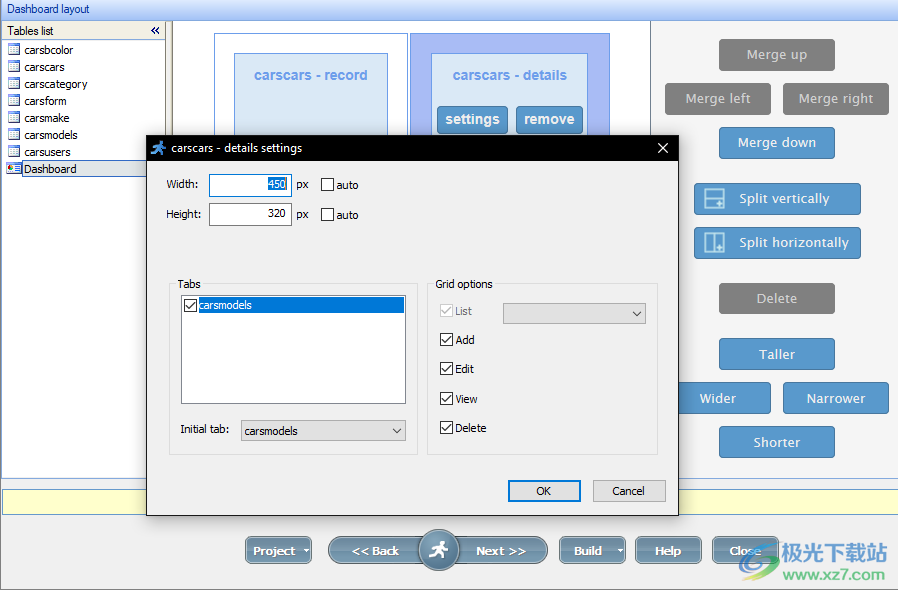
设置
·宽度/高度。这些选项定义细节元素的宽度和高度。选中自动复选框以使元素占用显示其所有记录所需的空间。
·选项卡。此窗口显示所选主表的所有详细信息表。您可以使用复选框打开和关闭它们。选定的详细信息表在生成的应用程序中显示为选项卡。
注意:您还可以选择初始选项卡-加载页面时,该选项卡将处于活动状态。
·网格选项。选择要显示在详细信息元素上的按钮/页面。如果您有多个列表页面,可以选择要在仪表板元素中显示的页面。或者,您可以创建具有默认外观的新页面。有关详细信息,请参阅使用其他页面。
下面是一个带有数据网格和细节元素的仪表板示例。在本例中,这些表通过Make字段链接,carscars作为主表:

地图
此元素显示所选表的映射。该表应包含纬度和经度字段,以便地图正常运行。或者,您可以为表格的地址字段设置地理编码
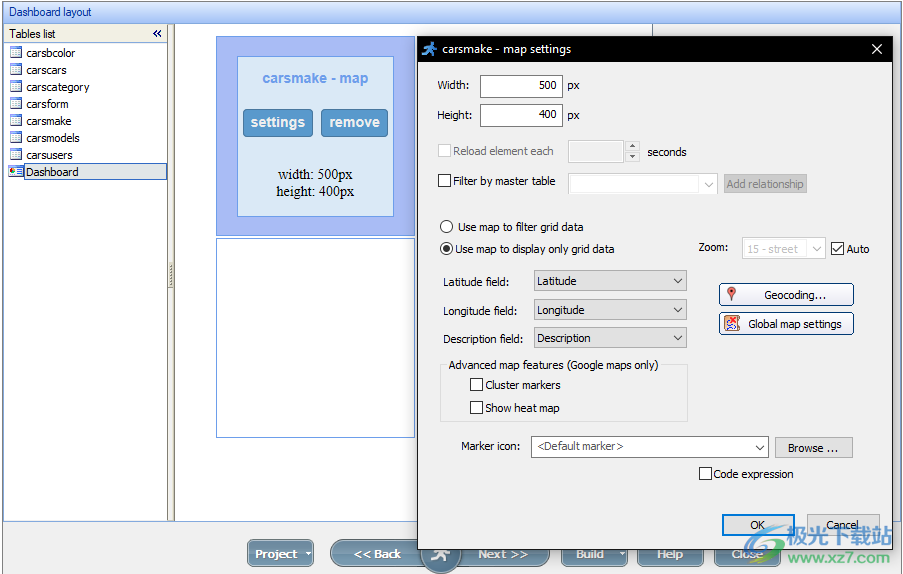
设置
·宽度/高度。这些选项定义地图元素的宽度和高度。
·每X秒重新加载一次元素。您可以将元素设置为每X秒重新加载一次,以便它准确地显示当前记录。
·按主表筛选。此选项使仪表板元素根据其他仪表板元素显示数据。您可以将此选项用于级联主详细信息元素(例如,customers->orders->order details),或者当地图用作详细信息时。有关详细信息,请参阅主详细信息仪表板。
·使用地图仅过滤/显示网格数据。过滤器选项使网格/记录仅显示地图屏幕上可见的带有标记图标的记录。显示选项显示网格/记录中的所有记录。在这两种情况下,单击地图中的标记图标将突出显示数据网格中的记录或单个记录元素的“视图”选项卡。
·缩放。此选项将地图的缩放设置为指定级别,也可以选择“自动”复选框来设置显示所有标记图标的缩放级别。
·纬度/经度/描述字段。分别选择包含纬度、经度和标记图标描述的字段。
·地理编码。此选项允许用户在每次添加或更新记录时自动将地址字段转换为地图上显示的纬度和经度。有关详细信息,请参见地理编码和插入地图。
·全局地图设置。此选项允许您选择地图提供程序,并在需要时插入其API密钥。
·高级地图功能。群集标记和显示热图选项仅适用于谷歌地图。
·标记图标。您可以选择并使用自定义标记图标,而不是默认标记图标。或者,您可以使用PHP表达式选项设置自定义图标。
下面是一个带有地图和数据网格的仪表板示例,其中启用了“使用地图仅显示网格数据”选项:
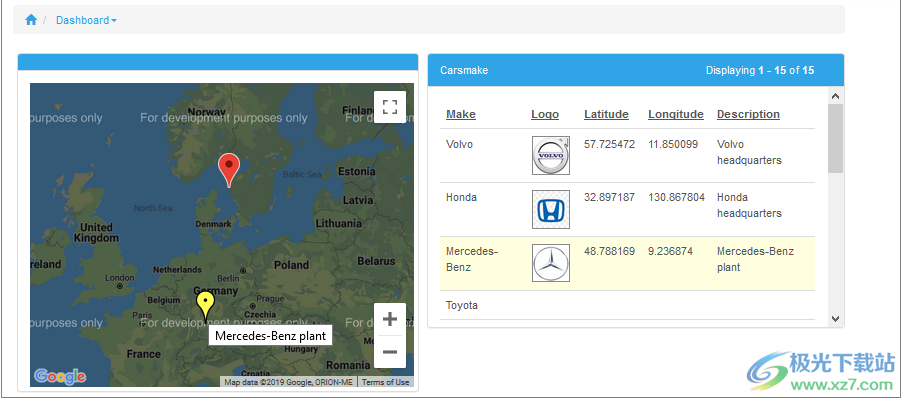
代码段
您可以将任何自定义代码段作为仪表板元素插入。为此,单击“添加”并选择“代码段”。该代码可用于显示当前天气、计算订单总数、显示活跃用户数,甚至嵌入Youtube视频。
添加代码段元素时,会出现一个弹出窗口。将代码插入此窗口并单击“确定”。
创建仪表板代码短节
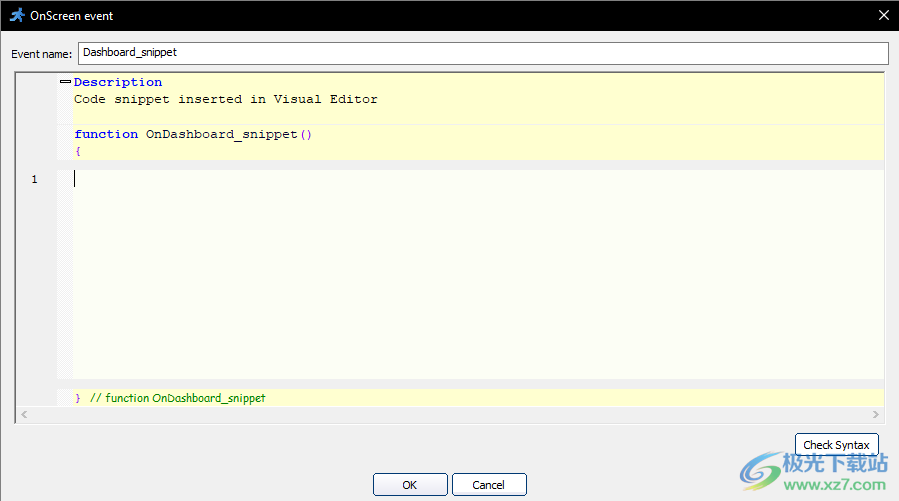
代码段元素只有宽度/高度设置。这些设置定义元素的宽度和高度。选中自动复选框,使元素占据显示其所有内容所需的空间。
要创建名为“用户信息”的自定义仪表板元素以查看当前用户名、电子邮件和头像,请插入以下代码作为代码段:
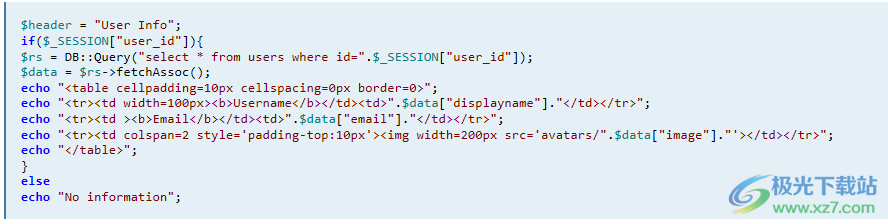
因此,用户可以在仪表板中看到他们的用户信息:
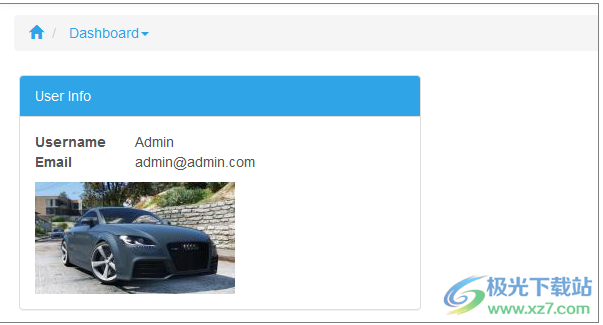
您还可以使用自定义CSS进一步自定义仪表板元素。例如,要显示订单总数,请将以下代码段添加到仪表板元素:
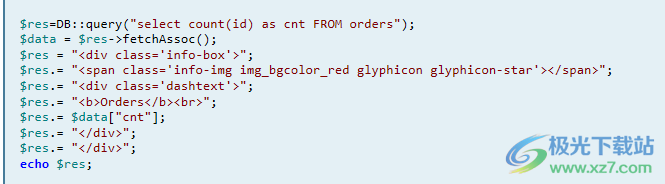
转到仪表板页面的样式编辑器,并将此代码作为自定义CSS插入:
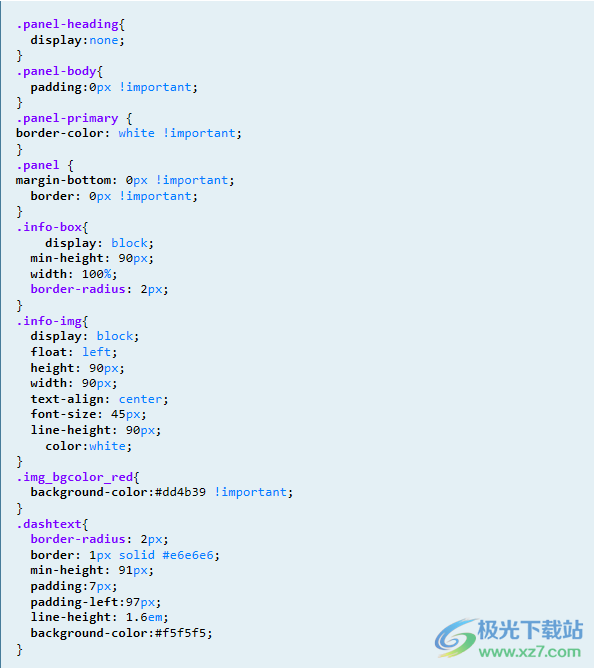
结果如下:
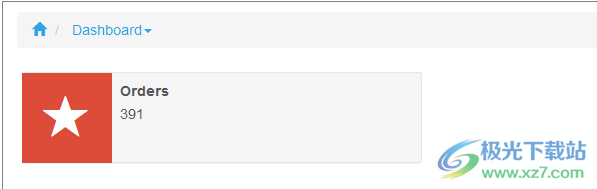
更新日志
此版本中的新功能:
1.基于引导的响应模板
2.PHP 7支持
3.新的欢迎页面
4.面包屑菜单
5.AnyChart 7支持
下载地址
- Pc版
PHPRunner(PHP代码生成器) v10.6 Build 38175 官方版
本类排名
本类推荐
装机必备
换一批- 聊天
- qq电脑版
- 微信电脑版
- yy语音
- skype
- 视频
- 腾讯视频
- 爱奇艺
- 优酷视频
- 芒果tv
- 剪辑
- 爱剪辑
- 剪映
- 会声会影
- adobe premiere
- 音乐
- qq音乐
- 网易云音乐
- 酷狗音乐
- 酷我音乐
- 浏览器
- 360浏览器
- 谷歌浏览器
- 火狐浏览器
- ie浏览器
- 办公
- 钉钉
- 企业微信
- wps
- office
- 输入法
- 搜狗输入法
- qq输入法
- 五笔输入法
- 讯飞输入法
- 压缩
- 360压缩
- winrar
- winzip
- 7z解压软件
- 翻译
- 谷歌翻译
- 百度翻译
- 金山翻译
- 英译汉软件
- 杀毒
- 360杀毒
- 360安全卫士
- 火绒软件
- 腾讯电脑管家
- p图
- 美图秀秀
- photoshop
- 光影魔术手
- lightroom
- 编程
- python
- c语言软件
- java开发工具
- vc6.0
- 网盘
- 百度网盘
- 阿里云盘
- 115网盘
- 天翼云盘
- 下载
- 迅雷
- qq旋风
- 电驴
- utorrent
- 证券
- 华泰证券
- 广发证券
- 方正证券
- 西南证券
- 邮箱
- qq邮箱
- outlook
- 阿里邮箱
- icloud
- 驱动
- 驱动精灵
- 驱动人生
- 网卡驱动
- 打印机驱动
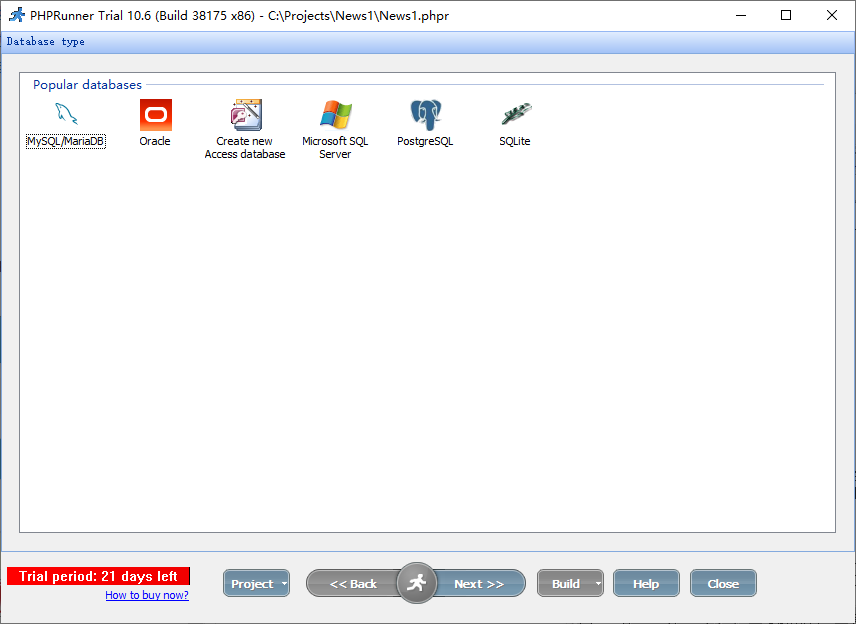




























网友评论